اپلیکیشن واتساپ یکی از پیامرسانهای پرطرفدار برای کاربران آیفون و آیپد به به عبارت دیگر برای سیستم عامل iOS است. یکی از امکانات این پیامرسان، ارسال عکس و ویدیو و فایلهای مختلف مثل ورد، پیدیاف و غیره است. اما برای ارسال عکس با رزولوشن کامل و افت کیفیت، چه باید کرد؟
در این مقاله به روش ارسال عکس در پیامرسان واتساپ بدون افت کیفیت میپردازیم. با ما باشید.
ارسال عکس به کمک واتساپ در اندروید و iOS بسیار ساده است. کافی است از منوی به اشتراکگذاری استفاده کنید و WhatsApp و مخاطب موردنظر را انتخاب کنید. اما ارسال عکس با رزولوشن کامل و کیفیت اصلی، روش متفاوتی دارد. در iOS روش کار کمی پیچیدهتر از اندروید است که در ادامه به آن میپردازیم.
ارسال عکس با رزولوشن کامل از طریق iCloud
روش اول این است که پیامرسان واتساپ را با روشی ساده فریب بدهیم تا تصور کند که فایل عکس، در حقیقت یک فایل داکیومنت است و آن را فشرده نکند. برای این مهم میتوان از سرویس ابری اپل که آیکلود است، کمک گرفت. و اما روش کار:
ابتدا اپلیکیشن Photos را باز کنید و عکسی که میخواهید ارسال کنید را انتخاب کرده و روی آیکون Share در پایین صفحه تپ کنید.
در ادامه گزینهی Save to Files را لمس کنید. سپس روی iCloud Drive تپ کرده و گزینهی Add را انتخاب کنید.
اکنون سراغ اپلیکیشن WhatsApp بروید و روی آیکون + تپ کنید. در منوی ظاهر شده روی Document تپ کنید و فایلی که در آیکلود ذخیره کردهاید را انتخاب کنید.
زیپ کردن عکس و ارسال با رزولوشن بالا
روش بعدی برای ارسال کردن عکسها بدون فشردهسازی و کاهش رزولوشن این است که عکس را به صورت فایل ZIP ارسال کنید. با زیپ کردن هر فایلی مثل عکسها، واتساپ در فایلها تغییری ایجاد نمیکند و لذا کیفیت اصلی عکس حفظ میشود.
برای فشردهسازی فایلها در سیستم عامل iOS، اپلیکیشنهای مختلفی موجود است. یکی از اپهای ساده در این زمینه، Bundler است:
خوشبختانه با نصب کردن این اپلیکیشن، گزینهی مربوط به آن در منوی به اشتراکگذاری آیفون و آیپد اضافه میشود که کار را سریعتر و سادهتر میکند.
روش کار به این صورت است:
ابتدا اپ تصاویر یا Photos اپل را اجرا کنید و طبق معمول عکس موردنظر را انتخاب کنید. روی آیکون منوی به اشتراکگذاری در پایین صفحه تپ کنید.
با توجه به اینکه گزینهی مربوط به اپ Bundler معمولاً به صورت پیشفرض در این منو اضافه نمیشود، روی More تپ کنید. صفحهای از تنظیمات iOS باز میشود. سوییچ روبروی Bundler را در حالت فعال قرار بدهید تا گزینهی آن در منوی شیر کردن اضافه شود.
اکنون میتوانید از منوی به اشتراکگذاری و گزینهی Bundler برای زیپ کردن عکس یا چند عکس انتخاب شده استفاده کنید.
اگر اولین مرتبه است که فایل ZIP با این اپلیکیشن ایجاد میکنید، در مورد نام فایل سوال میشود. اما در مراتب بعدی استفاده، میتوانید روی Add تپ کنید تا فایل به آرشیو زیپ اضافه شود. البته میتوانید فایل زیپ جدیدی نیز ایجاد کنید.
گام بعدی مراجعه به اپلیکیشن Bundler است. در این اپ روی گزینهی Share بالای آرشیو حاوی عکسها، تپ کنید و واتساپ را انتخاب کنید. در ادامه مخاطب موردنظر را انتخاب کرده و روی Send تپ کنید. به این ترتیب فایل زیپ حاوی یک یا چند عکس ارسال میشود.
اگر مخاطب شما از اندروید استفاده میکند، باز کردن فایل زیپ با اپلیکیشنهای مدیریت فایل مثل Solid Explorer یا ES Explorer بسیار ساده خواهد بود.
به علاوه اپهای رایگان برای کار با فایلهای آرشیو مثل ZIP و RAR متعدد است:
اما اگر مخاطب از iOS استفاده میکند، میتواند روی فایل دریافتشده تپ کرده و با تپ روی گزینهی Preview Content، فایلهای داخل آرشیو زیپ را مشاهده کند.
برای اکسترکت کردن یا به عبارت دیگر استخراج کردن فایلهای موجود در ZIP نیز میبایست از منوی Share استفاده شود. با انتخاب گزینهی Save to Files و سپس On my iPhone یا مشابه آن در تبلتهای اپل On my iPad و ادامه Documents و تپ روی Add، فایلها روی حافظهی داخلی آیفون یا آیپد ذخیره میشود.
بنابراین با استفاده از روش زیپ کردن، میتوانید عکسها را بدون افت کیفیت ارسال کنید و اگر به مخاطب توضیحی در مورد روش باز کردن فایل زیپ بدهید، باز کردن و ذخیره کردن محتویات آن بسیار ساده خواهد بود.
guidingtechسیارهی آیتی

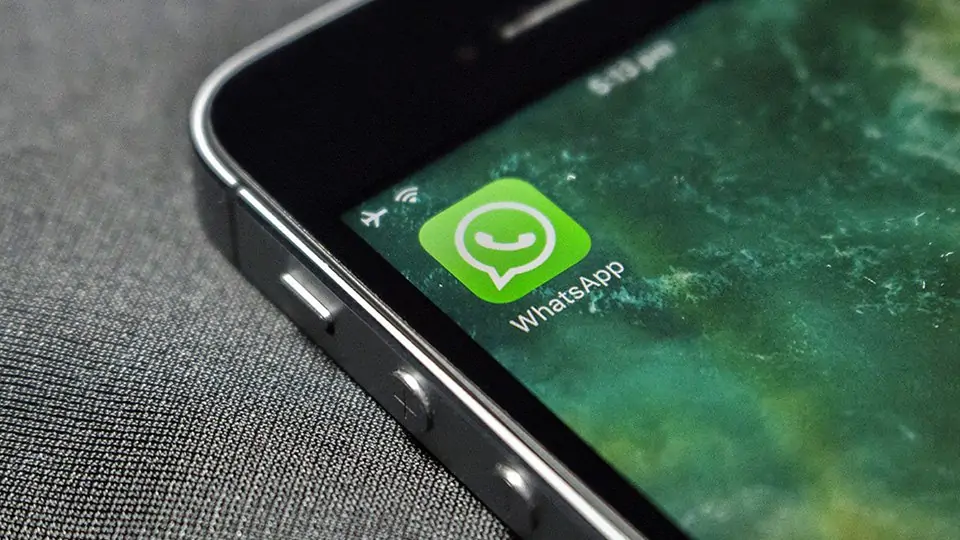
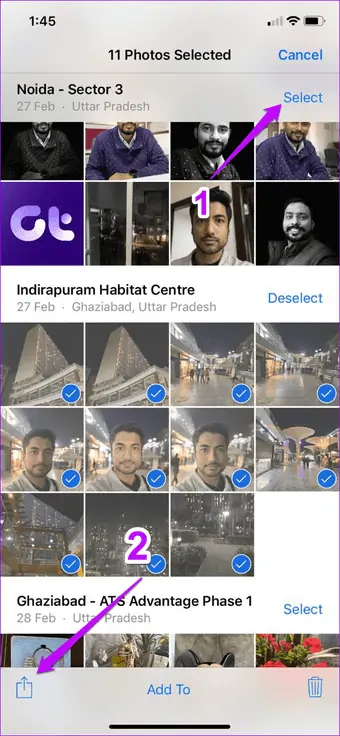
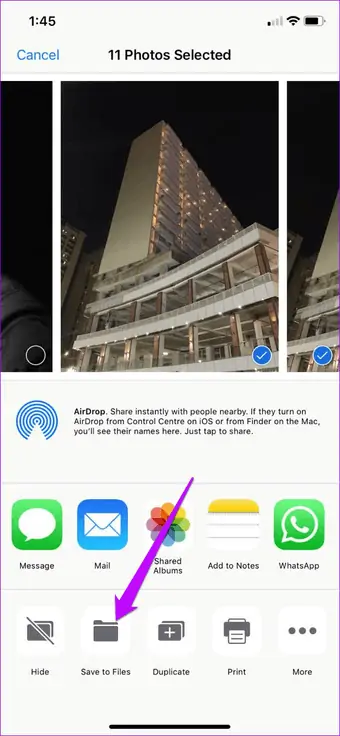
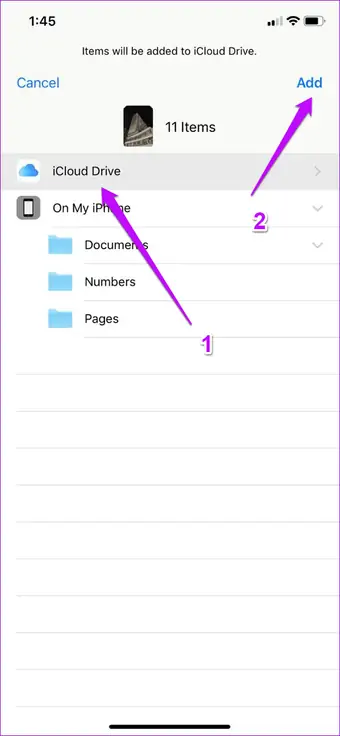
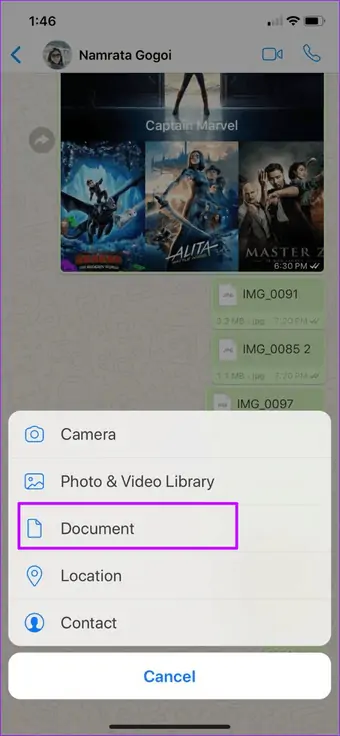
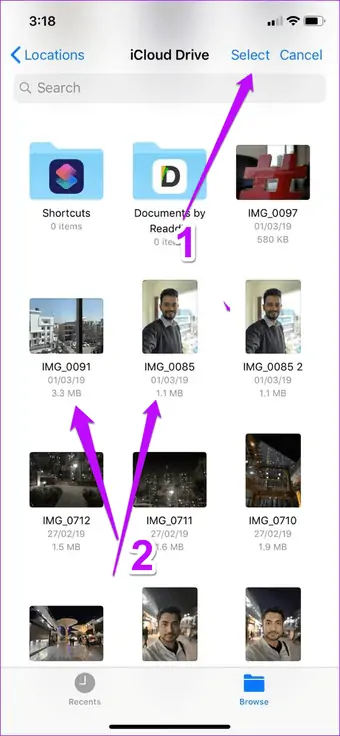

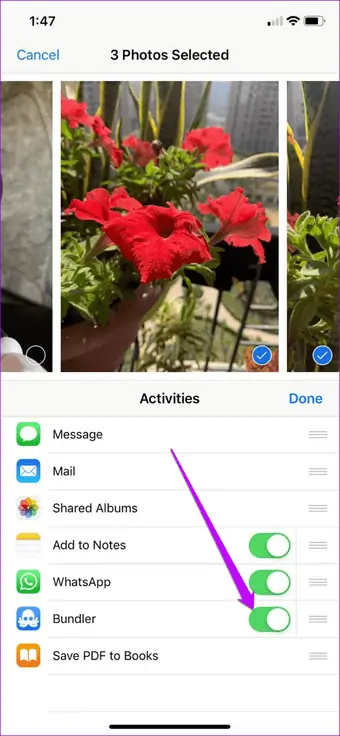
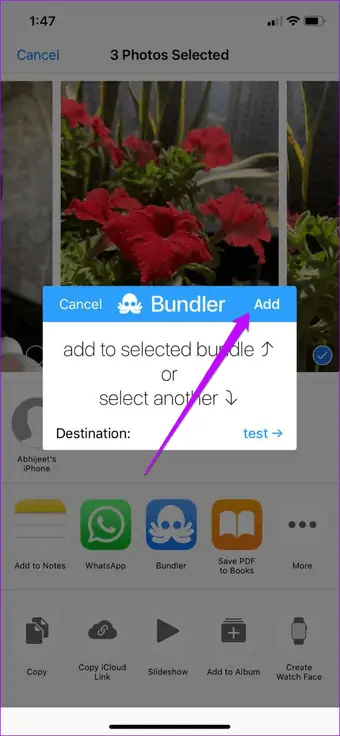
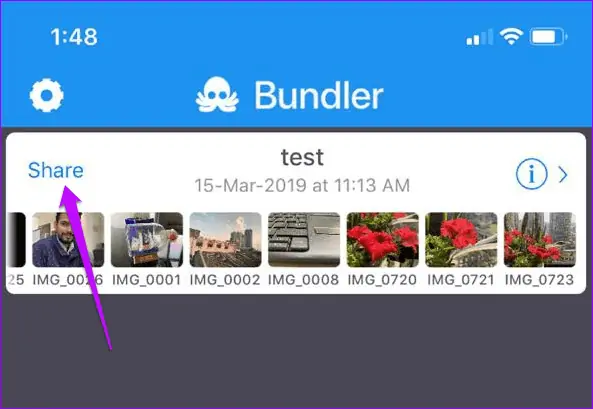
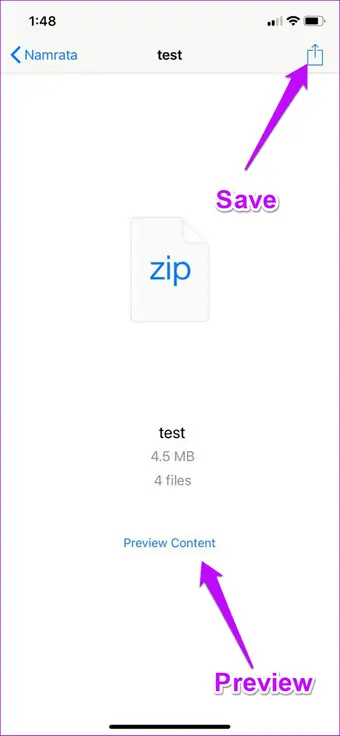
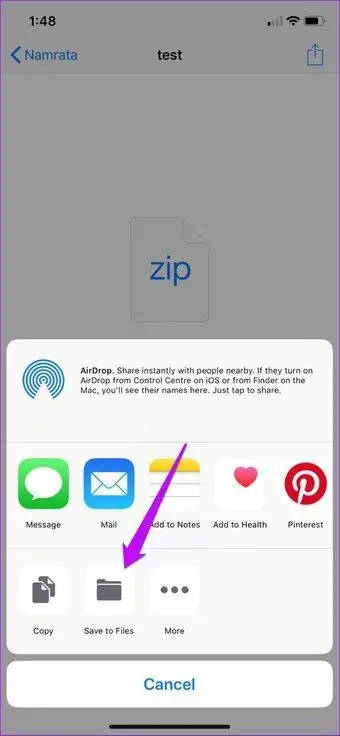
عالی هستید. ممنونم بسیار کاربردی و منظم توضیح میدید.